做qq空间动态皮肤网站百度搜索最多的关键词
目录
一. Qt介绍
1.1 Qt 的发展史
1.2 Qt 支持的平台
1.3 Qt 版本
1.4 Qt 的优点
1.5 Qt 的应用场景
二. 搭建Qt开发环境
2.1 Qt 开发环境介绍
2.2 Qt SDK安装流程(申请教育许可,申请社区版应该类似)
2.2.1 申请教育许可
2.2.2 Qt SDK安装
2.2.3 配置环境变量
2.2.4 Qt 安装好之后的几个工具介绍
一. Qt介绍
1.1 Qt 的发展史
1991 年 Qt 最早由奇趣科技开发;
1996 年 进入商业领域,它也是目前流行的 Linux 桌面环境 KDE 的基础;
2008 年 奇趣科技被诺基亚公司收购,Qt 成为诺基亚旗下的编程工具;
2012 年 Qt 又被 Digia 公司收购;
2014 年 4 月跨平台的集成开发环境 Qt Creator3.1.0 发布,同年 5 月 20 日发布了 Qt 5.3 正式版,至此 Qt 实现了对 IOS、Android、Embedded 等各平台的全⾯支持。
1.2 Qt 支持的平台
• Windows ‒ XP、Vista、Win7、Win8、Win2008、Win10
• Unix/X11 ‒ Linux、Sun Solaris、HP-UX、Compaq Tru64 UNIX、IBM AIX、SGI IRIX、FreeBSD、BSD/OS、和其他很多 X11 平台
• Macintosh ‒ Mac OS X
• Embedded ‒ 有帧缓冲支持的嵌入式 Linux 平台,Windows CE
• Android
1.3 Qt 版本
目前最新的版本是 Qt 6. 但是相对来说 Qt 6 和 Qt 5 之间的核心功能区别不大. 并且企业中也仍然有大量的项目在使用Qt 5。本系列文章使用Qt5。
另外 Qt 在发布的时候还提供了两种许可证.
• 商业许可: 开发者以商业目的使用Qt框架进行开发和发布软件的许可,开发者需要购买商业许可并按照相关规定使用Qt框架。商业许可提供了更多的功能和服务,适合于商业软件开发。
• 开源许可: 开发者以非商业目的使用Qt框架进行开发和发布软件的许可,开发者可以免费使用Qt框架,但需要遵守开源许可协议的要求,如在软件中包含Qt许可协议的声明等。
1.4 Qt 的优点
• 跨平台,几乎支持所有的平台;
• 接口简单,容易上手,学习QT 框架对学习其他框架有参考意义。
• ⼀定程度上简化了内存回收机制;
• 开发效率高,能够快速的构建应用程序。
• 有很好的社区氛围,市场份额在缓慢上升。
• 可以进行嵌入式开发。
1.5 Qt 的应用场景
• 桌⾯应用程序
Qt 能够创建各种类型的桌⾯应用程序,包括文件管理器、媒体播放器、绘图程序等。Qt 应用程序支持多种操作系统,可以运行在 Windows、Linux、macOS 等桌⾯操作系统上。
• 移动应用程序
Qt 支持 Android 和 IOS 移动操作系统,为应用程序提供了强大的跨平台能力。可以使用 Qt 构建各种移动应用程序,例如社交应用、游戏、娱乐等。
• 嵌入式系统
Qt 在嵌入式领域应用非常广泛,它可以构建⾯向各种设备的图形应用程序,在机顶盒、⻋载娱乐系统、安防监控设备等领域具有广泛的应用。
二. 搭建Qt开发环境
2.1 Qt 开发环境介绍
Qt开发环境,需要安装3个部分
1. C++编译器(gcc,cl.exe等)
注意:编译器 != IDE,编译器只是IDE调用的一个程序。
2. Qt SDK
SDK =》软件开发工具包
比如:windows版本的Qt SDK里已经内置的C++的编译器。(内置的编译器是mingw,windows版本的gcc/g++)
具体安装的过程中,需要把对应的C++编译器给一起勾选上。
3. 需要有一个Qt的集成开发环境(IDE)
(1)Qt 官方提供的Qt Creator 最容易入门,最容易上手的方式,开箱即用,不需要任何额外的配置。(虽然 Qt Creator 使用过程中存在不少bug,但是整体来说,用起来挺方便的,比较适合初学者)。
(2)Visual Studio 功能更强,但是需要额外的配置更多,更容易出错。有些公司开发商用Qt 程序的时候,可能会使用VS,需要给VS安装Qt插件,并且需要把Qt SDK使用VS的编译器重新编译(现在也方便一些,有预编译好的版本)。
(3)Eclipse
Ecipse并非只是Java IDE,本身是一个IDE平台,可以搭配不同的插件构成不同的IDE,目前Eclipse市场份额收到冲击很大声,重量级工具 有JetBrains,轻量级工具 有VSCode。
注意:说是安装三个东西,其实安装一个Qt SDK,另外两个也就都有了!!!
2.2 Qt SDK安装流程(申请教育许可,申请社区版应该类似)
老官网(已经不提供应用程序的下载):Qt下载老官网
新官网:Qt下载新官网
2.2.1 申请教育许可
1. 进入新官网,点击右上角Download按钮。
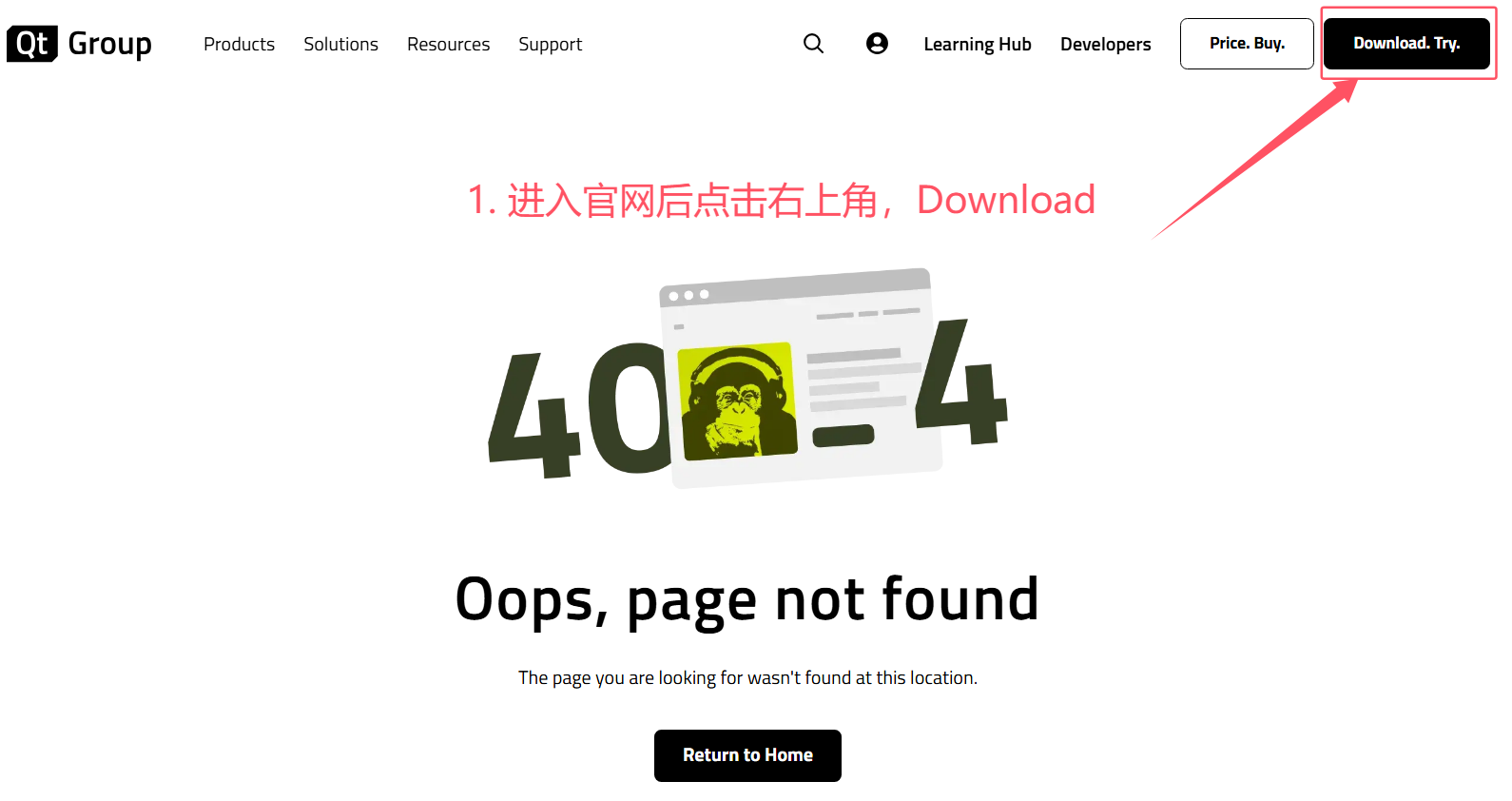
2. 点击申请教育许可。

3.按以下步骤填写教育许可申请表。

4. 下一个界面让设置登陆密码,设置好之后点击确定即可。
5. 提交之后会给你的邮箱发两个邮件,注意邮件可能在邮箱的垃圾邮件中,邮件内容分别为:
(1)验证你的电子邮件(点链接)
(2)安装说明(不用管)
操作:点击"(1)验证你的电子邮件"里面的现在验证的链接,第二个邮件不用管。


6. 点击下方红色框进入登录界面,如果没有这个界面继续看第7步。

7. 可能没有第6步的界面,而是直接给了以下界面,输入邮箱密码,然后登录即可。

8. 登录后可以看到以下界面,用第一个许可证即可,点击第一个许可证号码。

9. 记住许可证号和许可证密钥,然后进入下载界面。

10. 根据自己需要选择相应的版本和软件进行下载,exe文件大小大概2G多。
注意:下图的exe文件,就是 Qt SDK.

2.2.2 Qt SDK安装
11. 双击下载好的exe文件

12. 安装流程(注意看左边绿框的进度条)
(1)welcome

(2)Setup - Qt5.15.2

(3)Installation Folder

(4)Select Components

(5)License Agreement许可协议

(6)Start Menu shortcuts开始菜单快捷方式

(7)Ready to Install准备好安装

(8)Installing正在安装的进程界面
(9)安装完成后,取消”Launch Qt Creator“(启动Qt Creator)的对勾,点击Finish即可。
2.2.3 配置环境变量
13. 配置环境变量
(1)找到安装Qt的目录,在12的第(3)步,我的路径为D:\Qt\Qt5.15.2,然后根据以下步骤进入文件夹。然后复制目录。


(2)"此电脑" ------> 鼠标右键, "属性" ------> "高级系统设置" ------> "环境变量"
这个界面有两个框,一个用户环境变量,一个系统环境变量,在这两个的任意一个中执行以下操作即可。

(3)"新建" ------> 填入 "bin" 路径 ------> "确定" ;

(4)注意:在关掉所有窗口时,一定要点击 "确定" ,否则上述配置无效。
为什么要设置环境变量?
环境变量是在操作系统中一个具有特定名字的对象,它包含了一个或者多个应用程序将要使用到的信息。例如Windows 和 DOS 操作系统中的 path 环境变量,当要求系统运行一个程序而没有告诉它程序所在的完整路径时,系统除了在当前目录下面寻找此程序外,还会到 path 中指定的路径去找。环境变量也可以理解成一种简单的“进程间通信”机制。
在 Windows 上设置 Qt 的环境变量是为了能够在命令行或其他应用程序中直接访问 Qt 相关的命令和工具。
具体来讲此处添加环境变量的原因是:
(1)让操作系统 / Qt Creator 工具,能够找到 Qt SDK 中提供的exe
(2)也是运行 Qt 程序的时候,能够找到对应的 .dll 动态库
2.2.4 Qt 安装好之后的几个工具介绍

